Xu hướng công nghệ biến đổi không ngừng. Việc duy trì trang web hoạt động tốt và an toàn đã trở thành một thách thức lớn. Đó là lý do vì sao Site Health Check xuất hiện như “bạn đồng hành” của các nhà phát triển website. Vậy Site Health Check là gì? Site Health Check hỗ trợ website như thế nào? Làm thế nào sử dụng Site Health Check hiệu quả? Mời bạn cùng Tino Group tìm hiểu chi tiết về Site Health Check qua bài viết dưới đây nhé!
Tổng quan về Site Health Check
Site Health Check là gì?
Site Health Check (kiểm tra sức khỏe trang web) là tính năng quan trọng được tích hợp vào hệ thống quản lý nội dung WordPress và các nền tảng tương tự khác. Chức năng này có nhiệm vụ kiểm tra và đánh giá các phương diện quan trọng của một trang web, bao gồm: hiệu suất, bảo mật, tương thích và các vấn đề liên quan đến phiên bản phần mềm.
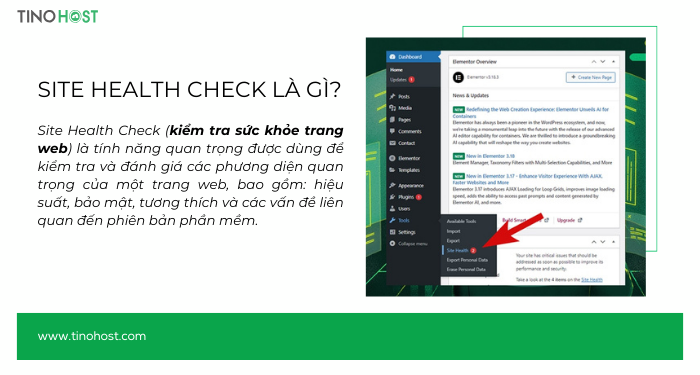
Site Health Check hoạt động bằng cách thực hiện các kiểm tra tự động, thu thập thông tin từ trang web. Sau đó, công cụ sẽ cung cấp một báo cáo chi tiết về trạng thái hoạt động của trang web, những điểm mạnh và các hạn chế cần được cải thiện. Thông qua các chỉ số và kết quả đánh giá, người quản trị trang web có thể xác định được những vấn đề cần xử lý, thực hiện các biện pháp cần thiết để tối ưu hóa hiệu suất, bảo mật và tương thích của trang web.
Với khả năng phát hiện lỗi, cung cấp gợi ý và hướng khắc phục, Site Health Check giúp người dùng duy trì trang web ở trạng thái tốt nhất, đảm bảo website hoạt động hiệu quả, an toàn và tương thích trên mọi nền tảng.
Site Health Check được sử dụng để làm gì?
#1. Kiểm tra hiệu suất trang web
Trong không gian mạng, hiệu suất trang web đóng vai trò quan trọng trong việc thu hút và giữ chân khách hàng. Site Health Check là công cụ mạnh mẽ để kiểm tra và đánh giá hiệu suất trang web. Thông qua việc theo dõi tốc độ tải trang, thời gian phản hồi máy chủ và các chỉ số khác, Site Check Heath cung cấp sẽ thông tin cụ thể về thời gian tải trang, giúp bạn định vị các vấn đề có thể gây giảm tốc độ hoặc mang lại trải nghiệm không tốt cho người dùng. Bên cạnh đó, công cụ còn cho phép người dùng thực hiện các biện pháp tối ưu hóa để cải thiện tốc độ cũng như hiệu suất tổng thể của trang web.
#2. Phát hiện lỗi và các vấn đề bảo mật
Bảo mật trang web là một yếu tố không thể thiếu, nhất là khi các cuộc tấn công và nguy cơ an ninh trực tuyến xuất hiện ngày càng nhiều. Site Health Check chịu trách nhiệm phát hiện lỗi và các vấn đề bảo mật có thể tồn tại trong trang web của bạn.
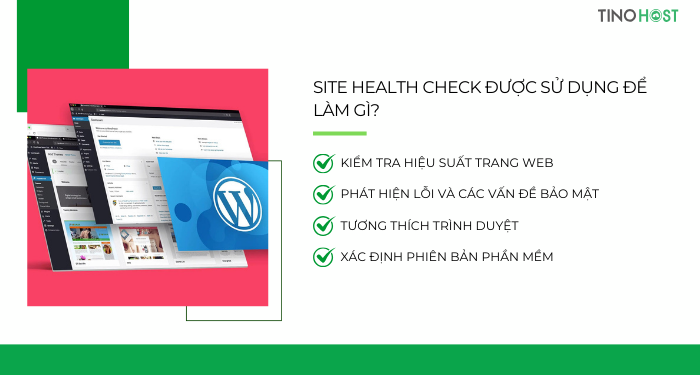
Công cụ này sẽ kiểm tra các lỗ hổng bảo mật, lỗi phần mềm, các vấn đề liên quan đến chứng chỉ SSL,… Site Health Check sẽ cung cấp thông tin chi tiết về các vấn đề này để bạn xác định những điểm hạn chế tiềm ẩn. Từ đó, bạn có thể thực hiện các biện pháp khắc phục để đảm bảo tính an toàn và bảo mật cho trang web của mình.
#3. Tương thích trình duyệt
Các trình duyệt và thiết bị sử dụng để truy cập trang web ngày càng đa dạng. Vì vậy, đảm bảo tính tương thích trang web trên mọi nền tảng trở thành một thách thức lớn. Site Health Check giúp bạn kiểm tra tính tương thích của trang web với các trình duyệt phổ biến như Chrome, Firefox, Safari và Edge. Công cụ này thực hiện các kiểm tra quy mô để xác định xem trang web của bạn có hiển thị đúng cách trên mọi trình duyệt hay không. Sự hỗ trợ của Site Health Check chính là “chiếc chìa khóa” giúp bạn đảm bảo trải nghiệm của người dùng.
#4. Xác định phiên bản phần mềm
Quản lý phiên bản phần mềm là một phần quan trọng trong việc duy trì tính an toàn và tương thích của trang web. Site Health Check giúp bạn theo dõi phiên bản của hệ điều hành, phiên bản WordPress và các plugin đã cài đặt trên trang web. Công cụ cung cấp thông tin chi tiết về các phiên bản có sẵn và cảnh báo về những phiên bản lỗi thời hoặc không tương thích. Nhờ đó, bạn có thể đảm bảo trang web luôn cập nhật ở phiên bản mới nhất, đảm bảo tính an toàn và bảo mật.
Tại sao Site Health Check lại quan trọng?
Đảm bảo hiệu suất và tốc độ
Trải nghiệm người dùng và hiệu suất trang web có mối liên hệ chặt chẽ với nhau. Thời gian tải trang và tốc độ phản hồi máy chủ đóng vai trò quan trọng trong việc giữ chân khách hàng, mang lại trải nghiệm lướt web hiệu quả.
Site Health Check giúp bạn theo dõi và đánh giá các chỉ số hiệu suất quan trọng. Từ đó, bạn có thể xác định được những vấn đề ảnh hưởng đến tốc độ và hiệu suất tổng thể. Công cụ cung cấp thông tin chi tiết và những gợi ý cải thiện để bạn áp dụng các biện pháp tối ưu hóa, tăng tốc độ tải trang.
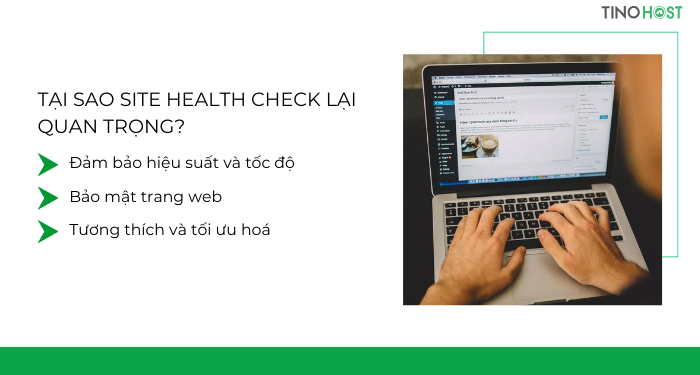
Bảo mật trang web
Bảo mật là một trong những mối quan tâm hàng đầu trong việc quản lý trang web. Site Health Check có khả năng phát hiện các lỗ hổng bảo mật, lỗi phần mềm và những vấn đề liên quan đến bảo mật. Thông qua việc kiểm tra tự động, công cụ giúp bạn xác định những yếu điểm có thể bị tấn công. Dựa vào đó, bạn có thể thực hiện các biện pháp bảo mật cần thiết để đảm bảo tính an toàn cho dữ liệu và thông tin trang web. Việc phát hiện và khắc phục lỗi bảo mật kịp thời giúp bạn ngăn chặn các cuộc tấn công tiềm ẩn, duy trì sự tin cậy từ phía người dùng.
Tương thích và tối ưu hoá
Trang web cần phải hiển thị đúng cách trên nhiều thiết bị và trình duyệt khác nhau để đảm bảo trải nghiệm tốt cho người dùng. Site Health Check kiểm tra tính tương thích của trang web với các trình duyệt phổ biến và đưa ra thông tin về khả năng hiển thị đa nền tảng.
Giải pháp này giúp bạn thực hiện các điều chỉnh cần thiết để đảm bảo trang web hoạt động tốt trên mọi nền tảng, từ máy tính đến điện thoại di động. Tối ưu hoá tương thích giúp trang web ổn định, tăng khả năng tiếp cận đối tượng khách hàng mục tiêu.
Bí quyết giúp Site Health Check đạt 100%
Cập nhật WordPress, Theme và Plugin
Luôn đảm bảo rằng bạn đang sử dụng phiên bản mới nhất của WordPress. Việc này không chỉ giúp cải thiện bảo mật mà còn mang lại những tính năng mới và sửa lỗi. Tương tự, hãy cập nhật tất cả các theme và plugin lên phiên bản mới nhất. Phiên bản cũ có thể chứa lỗ hổng bảo mật và gây xung đột.
Xóa bỏ Theme và Plugin không sử dụng
Chỉ giữ lại một vài theme cần thiết, tốt nhất là theme mặc định của WordPress như Twenty Nineteen. Các theme không sử dụng có thể gây ra lỗi và tăng nguy cơ bảo mật. Ngoài ra, các plugin không sử dụng nhưng đang được cài đặt có thể chứa mã độc hoặc lỗ hổng bảo mật. Hãy xóa chúng để giảm thiểu rủi ro.
Tối ưu hóa môi trường máy chủ
- Cập nhật phiên bản PHP: Sử dụng phiên bản PHP mới nhất (tối thiểu PHP 7.3) để cải thiện hiệu suất và bảo mật của website.
- Cập nhật MySQL: Đảm bảo rằng bạn đang sử dụng MySQL phiên bản 5.6 hoặc mới hơn để hỗ trợ các tính năng mới và cải thiện hiệu suất.
Bảo mật website
- Sử dụng HTTPS: Đảm bảo rằng website của bạn sử dụng kết nối bảo mật HTTPS với chứng chỉ SSL. Điều này không chỉ bảo vệ thông tin người dùng mà còn giúp tăng điểm Site Health.
- Tắt chế độ debug: Nếu bạn đã bật chế độ debug để phát triển, hãy tắt nó sau khi hoàn tất. Chế độ này có thể làm lộ thông tin nhạy cảm và ảnh hưởng đến bảo mật.
- Bảo vệ REST API: Nếu không cần thiết, hãy tắt hoặc hạn chế quyền truy cập REST API để giảm nguy cơ tấn công.
- Kiểm tra và sửa lỗi mã hóa: Kiểm tra mã nguồn của trang web để phát hiện và khắc phục các lỗi mã hóa có thể gây vấn đề bảo mật hoặc hiệu suất.
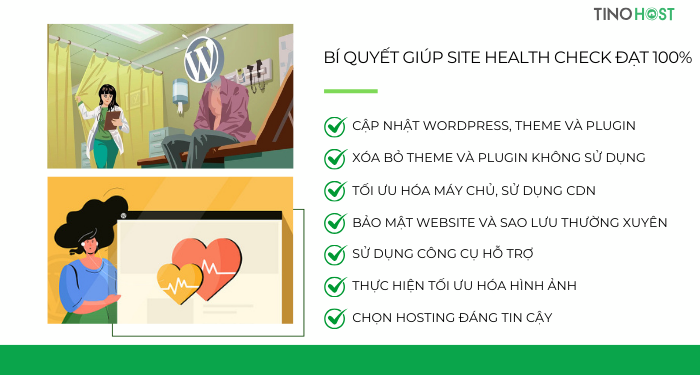
Sử dụng công cụ hỗ trợ
Cài đặt plugin Health Check & Troubleshooting để kiểm tra xung đột giữa các plugin và theme. Plugin này cho phép bạn kích hoạt và vô hiệu hóa các plugin trong chế độ giả lập mà không ảnh hưởng đến người dùng khác.
Thực hiện sao lưu thường xuyên
Sử dụng các plugin như UpdraftPlus hoặc BackWPup để sao lưu định kỳ. Điều này giúp bạn khôi phục lại website nếu có sự cố xảy ra. Hoặc bạn cũng có thể thiết lập Cron Job để đảm bảo các nhiệm vụ tự động của WordPress như cập nhật, sao lưu và kiểm tra sức khỏe hệ thống đều được thực hiện đúng hạn.
Thực hiện tối ưu hóa hình ảnh
Tối ưu hóa hình ảnh trên trang web để giảm tải cho máy chủ và tăng tốc độ tải trang. Bạn có thể sử dụng các plugin như Smush để nén hình ảnh mà không làm giảm chất lượng.
Chọn hosting đáng tin cậy
Một nhà cung cấp hosting chất lượng giúp trang web của bạn hoạt động ổn định và nhanh chóng, tránh các lỗi không mong muốn. Đặc biệt, khi mua hosting, bạn cần kiểm tra các tính năng bảo mật bao gồm tường lửa (firewall), bảo vệ DDoS và quét mã độc.
Sử dụng CDN (Mạng phân phối nội dung)
Bạn có thể sử dụng CDN để tối ưu hóa việc phân phối nội dung trên khắp các máy chủ, giúp tăng tốc độ tải trang.
Các thành phần chính của Site Health Check
Site Health Status (Trang trạng thái)
Trang trạng thái là phần quan trọng nhất của Site Health Check. Thành phần này cung cấp tổng quan về tình trạng hoạt động của trang web. Tại đây, bạn sẽ thấy một biểu đồ hoặc hạng điểm (được biểu thị bằng một biểu đồ quạt). Biểu đồ này cho thấy mức độ hoàn thiện của các yếu tố khác nhau. Điểm số càng cao thể hiện trang web càng tốt trong các khía cạnh như hiệu suất, bảo mật và tương thích.
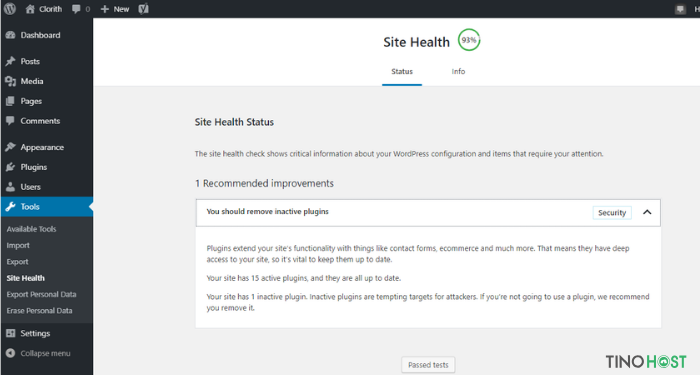
Sau khi hoàn tất một loạt các thử nghiệm hệ thống, trang trạng thái sẽ tổng hợp kết quả và đưa ra đánh giá dựa trên ba mức độ chính:
- Good (Tốt)
- Recommended (Được đề xuất)
- Critical (Nguy kịch).
Phần trăm đánh giá tổng thể sẽ được biểu thị bằng màu sắc tương ứng, bao gồm:
- Blue (xanh biển)
- Green (xanh lá)
- Red (đỏ)
- Orange (cam)
- Purple (tím)
- Grey (xám)
Bảng kết quả kiểm tra sẽ cho thấy:
- Các vấn đề tồn tại trên trang web
- Các đề xuất sửa đổi từ WordPress
- Các thành phần đạt chuẩn sau khi kiểm tra
Ở mỗi vấn đề được liệt kê trên trang trạng thái, bạn có thể nhấp vào để xem chi tiết hơn. Site Health Check sẽ giải thích về những điểm cần chú ý ở mỗi vấn đề, từ đó gợi ý cách giải quyết. Trong hầu hết các trường hợp, công cụ sẽ hướng dẫn những hành động cụ thể hơn, chẳng hạn như liên kết trực tiếp đến phần hỗ trợ chỉnh sửa liên quan.
Site Health Info (Trang thông tin)
Trang thông tin cung cấp thông tin chi tiết về cách cài đặt của trang web và hosting. Tại đây, bạn sẽ thấy thông tin về phiên bản WordPress, phiên bản PHP, phiên bản MySQL và các thông số kỹ thuật khác.
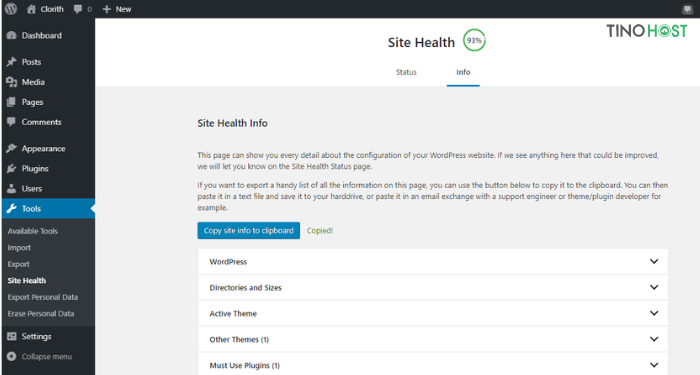
Thông qua những thông tin này, bạn có thể xác định trang web của mình có đang chạy trên phiên bản phần mềm mới nhất và tương thích với môi trường hosting không.
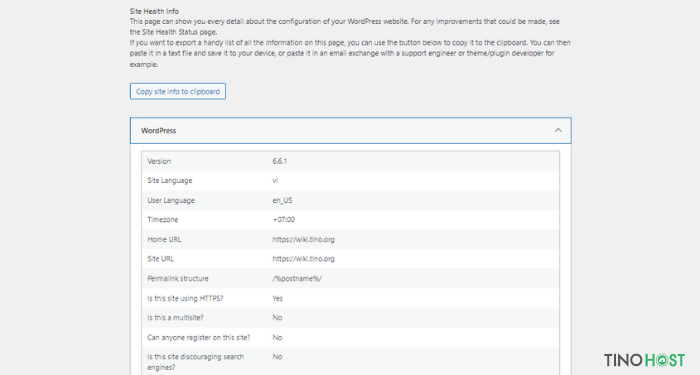
Performance Check (Kiểm tra hiệu suất)
Thành phần này tập trung vào việc kiểm tra và đánh giá hiệu suất của trang web. Công cụ sẽ kiểm tra một số yếu tố quan trọng như tốc độ tải trang, thời gian phản hồi máy chủ và thời gian tải các tài nguyên. Kết quả cho biết trang web của bạn hoạt động như thế nào về hiệu suất và đưa ra gợi ý về cách cải thiện.
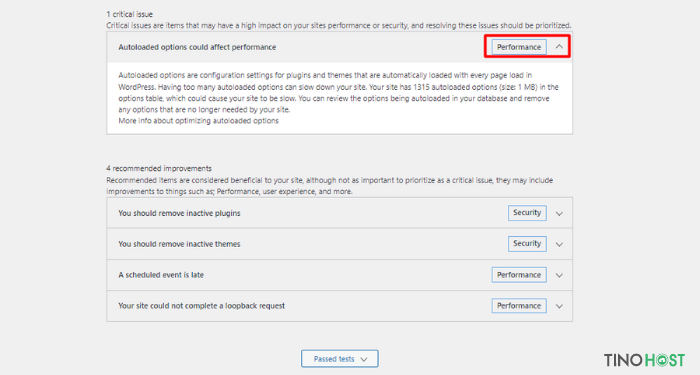
Security Check (Kiểm tra bảo mật)
Thành phần này giúp người dùng kiểm tra các vấn đề liên quan đến bảo mật của trang web. Công cụ sẽ kiểm tra các lỗ hổng bảo mật, kiểm tra xem trang web có sử dụng HTTPS (SSL) không và đưa ra gợi ý để cách tăng cường bảo mật. Nếu có lỗi bảo mật hoặc rủi ro tiềm ẩn, Security Check sẽ đưa ra hướng dẫn về cách khắc phục.
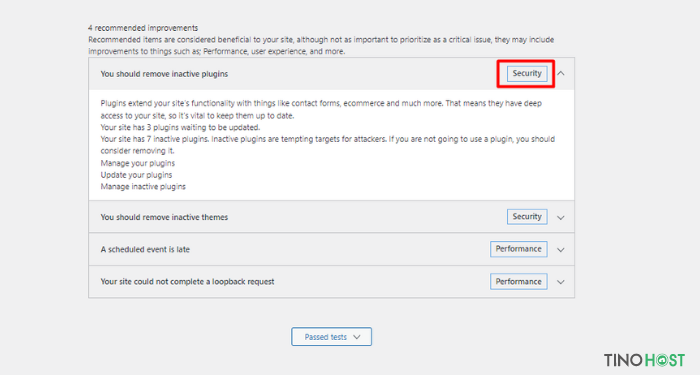
Nhìn chung, Site Health Check là một công cụ mạnh mẽ giúp bạn đánh giá và cải thiện “sức khỏe” website của mình. Qua bài viết trên, Tino Group tin rằng bạn đã hiểu rõ hơn về Site Health Check và tính năng của công cụ này.
Những câu hỏi thường gặp
Site Health Check có kiểm tra tốc độ tải trang được không?
Tất nhiên là có! Site Health Check hỗ trợ người dùng kiểm tra hiệu suất và tốc độ tải trang. Đồng thời, công cụ này cũng giúp bạn kiểm tra thông tin về thời gian và những tài nguyên liên quan khác.
Có thể chạy Site Health Check định kỳ không?
Câu trả lời: “Có!”. Bạn có thể chạy Site Health Check định kỳ để theo dõi và đảm bảo trạng thái hoạt động của trang web theo thời gian.
Đánh giá tổng thể trang web ở đâu?
Đánh giá tổng thể của trang web sẽ được hiển thị ở đầu trang trạng thái với những màu sắc tương ứng, thể hiện mức độ hoàn thiện của các yếu tố khác nhau.
Site Health Check có thể xác định các plugin gây xung đột không?
Có, Site Health Check có khả năng phát hiện các plugin có thể gây xung đột và đưa ra gợi ý về việc giải quyết xung đột này.

















